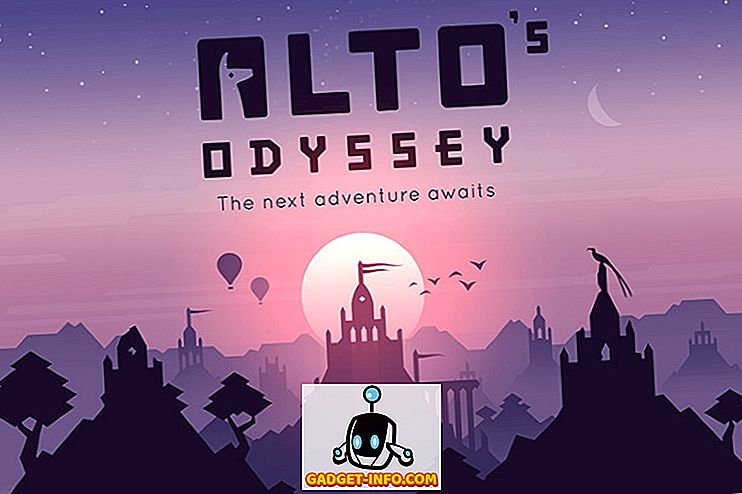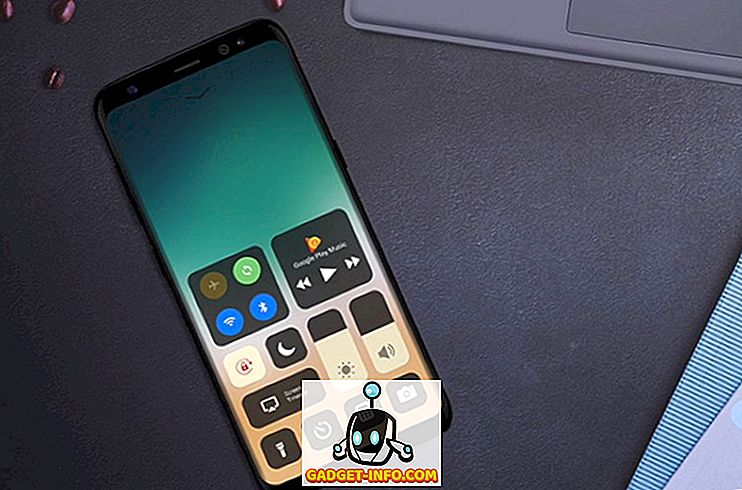Goste ou odeie, o iTunes é um dos media players e lojas digitais mais populares do mundo. Como um media player, o iTunes faz bem o seu trabalho. Mas isso não significa que não possa ser melhorado. Existem várias coisas que você pode fazer para melhorá-lo. Aqui estão algumas das dicas e truques mais legais para melhorar o iTunes.
Navegue com mais rapidez e facilidade com os atalhos de teclado do iTunes
A interface gráfica do usuário (GUI), com sua interface de apontar e clicar, é amigável e, provavelmente, um dos avanços mais significativos na tecnologia de computadores. Mas não pode bater a velocidade de se locomover usando o teclado. É por isso que muitos aplicativos ainda preservam seus atalhos de teclado, e o iTunes não é diferente.
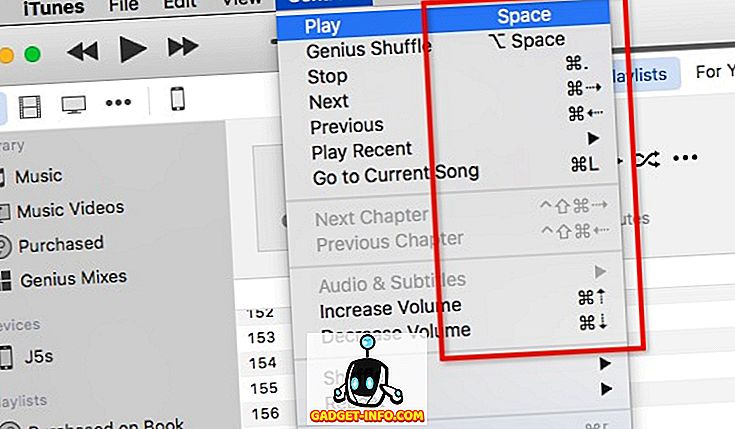
Existem várias combinações básicas de teclas de atalho do iTunes que você gostaria de memorizar. Eles são:
- Reprodução
- Play / Pause - Espaço
- Parar - Comando + Período (.)
- Próximo / Anterior - Comando + Seta Direita / Esquerda
- Aumentar / diminuir volume - comando + seta para cima / baixo
- Mostrar equalizador - Command + Option + E
- Mudar para o Mini Player - Command + Shift + M
- Navegação
- Vá para Music - Command + 1
- Ir para filmes - Command + 2
- Ir para Programas de TV - Comando + 3
- Vá para Apps - Command + 7
- Outras
- Obter informações (do item selecionado) - Command + I
- Mostrar no Finder (do item selecionado) - Command + Shift + R
- Adicionar à biblioteca - Command + O
Se você quiser mergulhar mais fundo nos atalhos, você pode instalar o Cheat Sheet (livre). Este pequeno aplicativo aparecerá quando você segurar o botão de comando e mostrar todas as combinações de teclas de atalho disponíveis.
Melhore a qualidade do som no iTunes
Enquanto o som do iTunes é tão bom quanto o seu alto-falante / fone de ouvido / fone de ouvido, isso não significa que não podemos melhorar a qualidade internamente. O método mais óbvio que podemos fazer é usar o equalizador interno do iTunes. Abra-o indo ao menu Window - Equalizer ou use Command + Option + E.
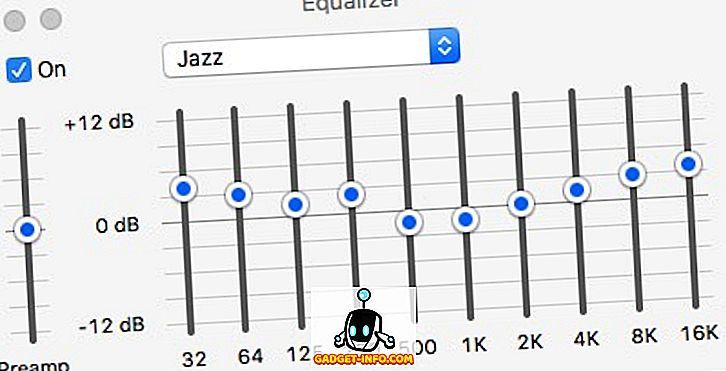
Marque a caixa On para ativá-lo e escolha um dos sons pré-configurados. Se você quiser ser mais aventureiro, você pode configurar cada canal de freqüência manualmente.
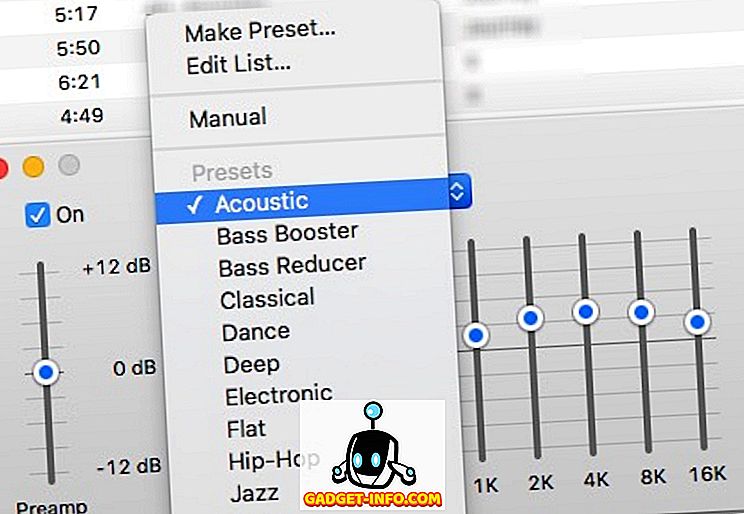
Mas se você deseja melhorar a qualidade geral do som do seu Mac, você pode usar um aplicativo chamado Boom 2 (US $ 14.99). O aplicativo analisará seu sistema e definirá a melhor configuração de som para ele, mas há outras opções de som predefinidas. Você pode adicionar efeitos sonoros e também controlar o volume do sistema. Eles têm um teste gratuito de 7 dias se você quiser mergulhar os dedos na água primeiro.
Adicionar automaticamente músicas da fonte externa
Nem todas as músicas que você tem na sua biblioteca do iTunes vêm da loja do iTunes. Alguns deles você extrai de suas coleções de CDs, alguns são o legado do tempo antigo antes da loja do iTunes. E há também outras fontes.
Para adicionar esses itens à sua biblioteca do iTunes, você pode usar o menu Arquivo - Adicionar à Biblioteca ( Command + O ). Mas a maneira mais fácil é usar a pasta Adicionar automaticamente ao iTunes .
Se você navegar até a pasta do iTunes ( nome_do_HD> Usuários> Nome_da_compra> Música> iTunes ), você poderá encontrar um nome de pasta Adicionar automaticamente ao iTunes . Qualquer arquivo de mídia compatível que você colocar na pasta será automaticamente adicionado à biblioteca do iTunes.
Você pode adicionar a pasta à barra lateral esquerda do Finder arrastando e soltando. Ter o atalho de pasta pronto na barra lateral ajudará você a adicionar uma carga de mídia à biblioteca. Basta arrastar e soltá-los no atalho da barra lateral.
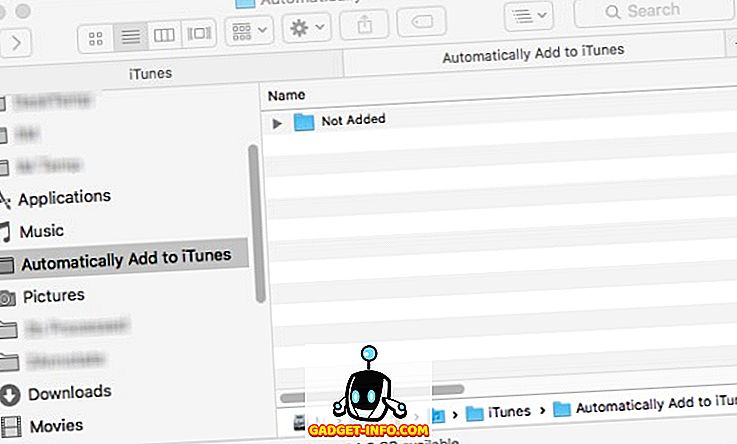
Você pode levar a automação um passo adiante configurando regras Hazel para verificar pastas de arquivos de mídia e movê-las para a pasta “Adicionar Automaticamente…”, e todo o processo funcionará por conta própria. Já discutimos Hazel antes, então, por favor, consulte o artigo para mais informações.
Pesquisar Automaticamente e Adicionar Lyrics
Para alguns de nós, as letras das músicas são parte integrante da experiência musical. Infelizmente, a adição manual de letras às músicas não é a maneira favorita de gastar seu tempo livre. Especialmente se você tiver milhares de músicas na sua biblioteca.
Deixe-me ilustrar o processo: você procura as letras, copia o texto, abre o iTunes, encontra a música, abre a informação da música, escolhe a guia Lyrics, cola o texto e clica em OK para terminar. Isso é para uma música. Tente repetir esses passos milhares de vezes.
E isso não pára por aí. Para ver a letra, você precisa passar por um processo semelhante, menos o copiar e colar.
A maneira mais fácil é usar o Singer Song Reader (gratuito). Este pequeno aplicativo irá procurar automaticamente, adicionar e exibir as letras da música atualmente tocada no iTunes. Se a música já tiver letras, o aplicativo só irá exibi-la. Tudo que você precisa fazer é abrir o aplicativo e deixá-lo rodar enquanto você toca sua biblioteca do iTunes. O aplicativo irá lidar com o resto. Conexão com a Internet é necessária. Você também pode adicionar letras em massa para músicas selecionadas, se quiser.
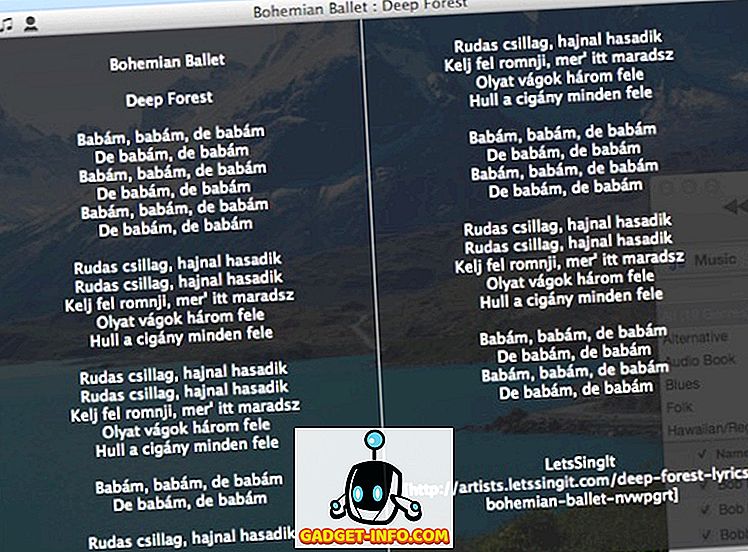
Adicionar arte do álbum de capa ausente
Outro problema chato de adicionar músicas de fontes externas é o fato de que nem todas as músicas / álbuns têm capa de álbum. Novamente, adicioná-los manualmente é possível, mas não recomendado. O processo é semelhante a adicionar letras de músicas, mas você escolhe a aba Artwork em vez de Lyrics.
O aplicativo que pode ajudá-lo nesse departamento é o Cover Scout (cerca de US $ 39). O aplicativo varrerá a biblioteca do iTunes em busca de músicas com capa faltando, e pesquisará na internet imagens de arte de álbum relacionadas com base nos dados da música, e você poderá escolher as perfeitas para adicionar às músicas ou deixar o aplicativo fazer isso automaticamente.
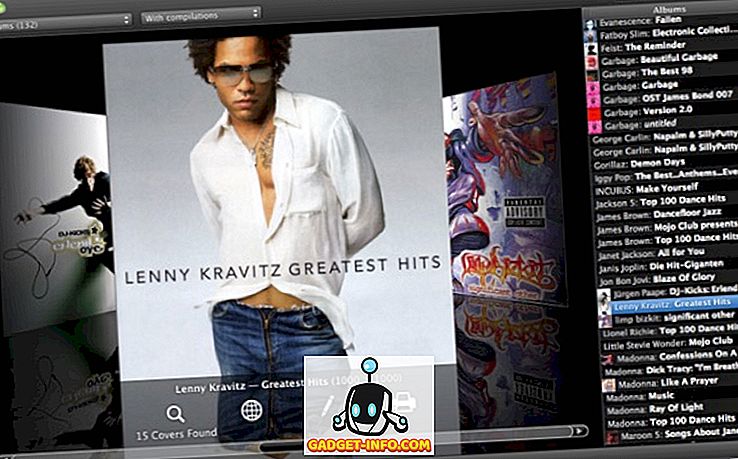
Para o OS X mais antigo, há a alternativa gratuita chamada Assistente de arte do álbum . No meu experimento, ele ainda funciona com a versão mais recente do OS X. Mas o aplicativo não é atualizado há muito tempo. Infelizmente, não consigo encontrar o site do desenvolvedor. Mas você ainda pode baixar o aplicativo de vários sites de download de software. Basta fazer uma busca rápida no Google e você encontrará o aplicativo.
Classificações por estrelas e listas de reprodução inteligentes
Poucas pessoas dão classificações de estrelas às músicas. Porque, em um piscar de olhos, a classificação não serve a nenhum outro propósito além de mostrar o quanto gostamos de uma música. Algumas pessoas podem dar classificações a algumas das músicas da biblioteca. Mas se você tiver milhares de músicas, ninguém encontrará tempo para avaliar todas elas. A dor do processo derrota o ganho em toda a frente.
Na verdade, o sistema de classificação por estrelas pode ser útil para criar e manter a Lista de reprodução inteligente . É uma lista de reprodução que ajusta automaticamente seu conteúdo com base nas regras definidas por você. Por exemplo, se você quiser criar uma lista de reprodução que contenha somente músicas do Jazz de que você gosta, defina o filtro como Gênero: Jazz e Classificação: cinco estrelas.
Você pode criar a Lista de reprodução inteligente acessando o menu Arquivo - Novo - Lista de reprodução inteligente ( Command + Option + N ). Em seguida, comece a adicionar regras para personalizar sua lista. O exemplo abaixo mostra uma lista de reprodução inteligente que criei para conter apenas novas músicas que adicionei nos últimos dois meses e que foram reproduzidas menos de três vezes. Sempre que eu quiser conferir novas músicas que eu tenho, eu abro esta playlist.
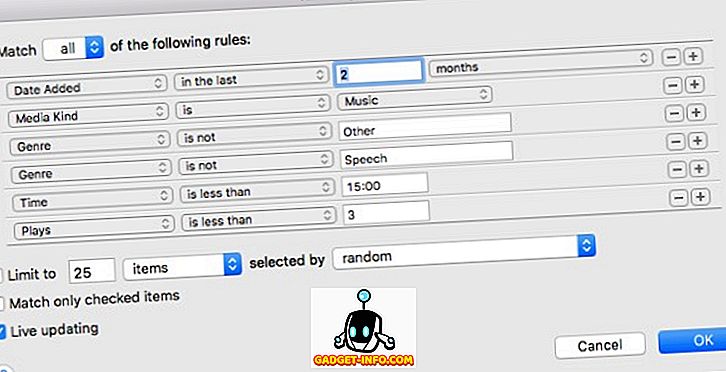
E como você adiciona classificações de estrelas automaticamente? Você pode usar um aplicativo pequeno oldies mas goodies chamado AutoRate (livre). Quando o aplicativo é executado, ele analisa sua biblioteca, compara todas as músicas e atribui automaticamente as classificações de estrelas às músicas com base no número de reproduções que cada música tem e na taxa de salto. Então, quanto mais você tocar uma música, mais alta será a estrela.
Este método não é perfeito; presume-se que você tocará as músicas que você gosta mais frequentemente do que as músicas que você não gosta e pulará aquelas que você não gosta mais. Ele não conta as possibilidades de que, às vezes, as pessoas simplesmente tocam qualquer música e deixam o iTunes em reprodução contínua apenas para ter música em segundo plano, mesmo quando elas dormem. Mas esse método pode ser o mais próximo da perfeição, considerando que você não precisa fazer nada além de permitir que o aplicativo seja executado em segundo plano.
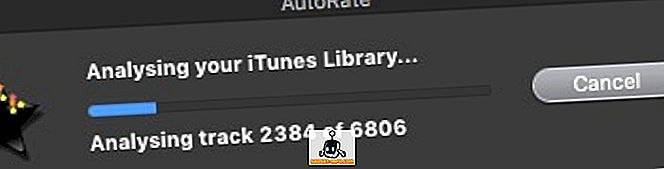
Semelhante ao Assistente de arte do álbum, a página do desenvolvedor para o aplicativo já está longe de ser encontrada, mas você ainda pode encontrar e baixar o aplicativo de vários sites de download fazendo uma pesquisa rápida. O aplicativo ainda está funcionando bem com a versão mais recente do OS X El Capitan.
Controle Remoto do iTunes usando o iPhone ou iPad
Você tinha seus amigos vindo, e todo mundo estava tendo uma ótima conversa. De repente, um amigo disse que a música tocada ao fundo era a favorita dele e pedia para você aumentar o volume. Você alcança seu telefone e ajusta o volume mais alto remotamente. Quão legal é isso?
A Apple criou um aplicativo iOS simples chamado Remoto (gratuito) que pode fazer exatamente isso. Transforma seus dispositivos iOS em um controle remoto para o iTunes ou o Apple TV. O único requisito para o aplicativo funcionar é que todos os dispositivos estejam conectados à mesma rede Wi-Fi.
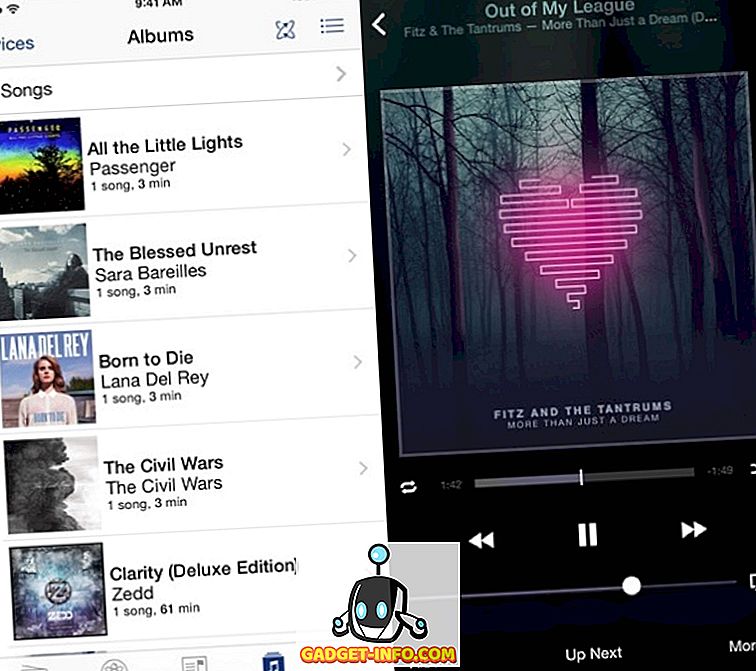
Ou, se você usar o Boom 2 para melhorar o som do seu Mac, você também pode usar o aplicativo para iOS chamado Boom 2 Remote (livre) para fazer mais ou menos a mesma coisa. Mas além do iTunes jogar, este aplicativo também controla equalizadores globais e efeitos sonoros; e aplicável a outros players de mídia, como VLC, Quicktime e Spotify.
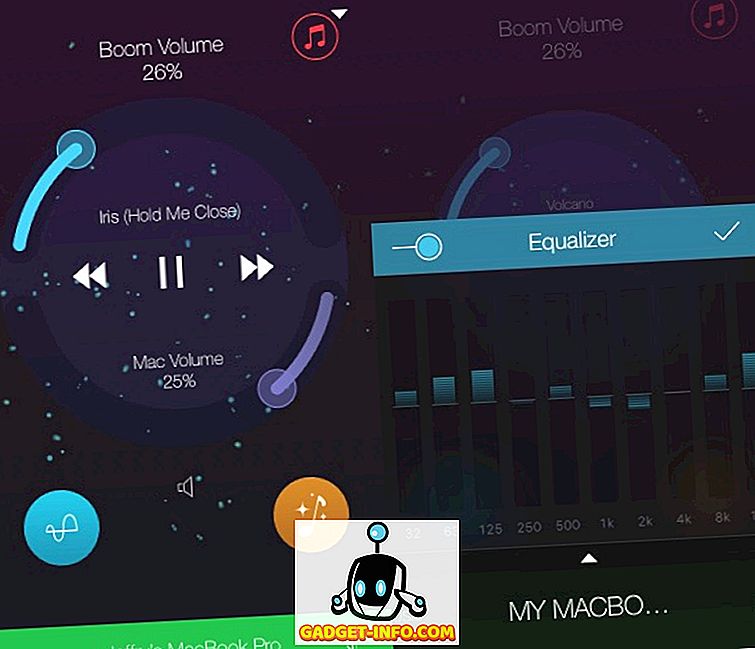
Estas sete dicas e truques mal arranham a superfície, mas eu acho que eles são legais o suficiente para começar a mexer no iTunes. Você tem outras dicas e truques do iTunes que você pode compartilhar? Por favor, use o comentário abaixo.